Animeeritud GIF-i lisamine PowerPointi esitlusse

Esitluse ajal hoiab erinevate meediatüüpide segu huvitavaid asju ning hästi paigutatud animeeritud GIF ei ole erand. Võite neid kasutada sõnumi edastamiseks, tegevuse näitamiseks, publiku tähelepanu püüdmiseks või lihtsalt mõne huumori lisamiseks.
Sisestage GIF PowerPointi
GIF-i lisamine PowerPointi slaidi on sama lihtne kui mõne muu pildi sisestamine. Mine edasi ja leidke kasutatav GIF. Selles näites kasutame seda fantastilist Final Fantasy VI GIF-i.
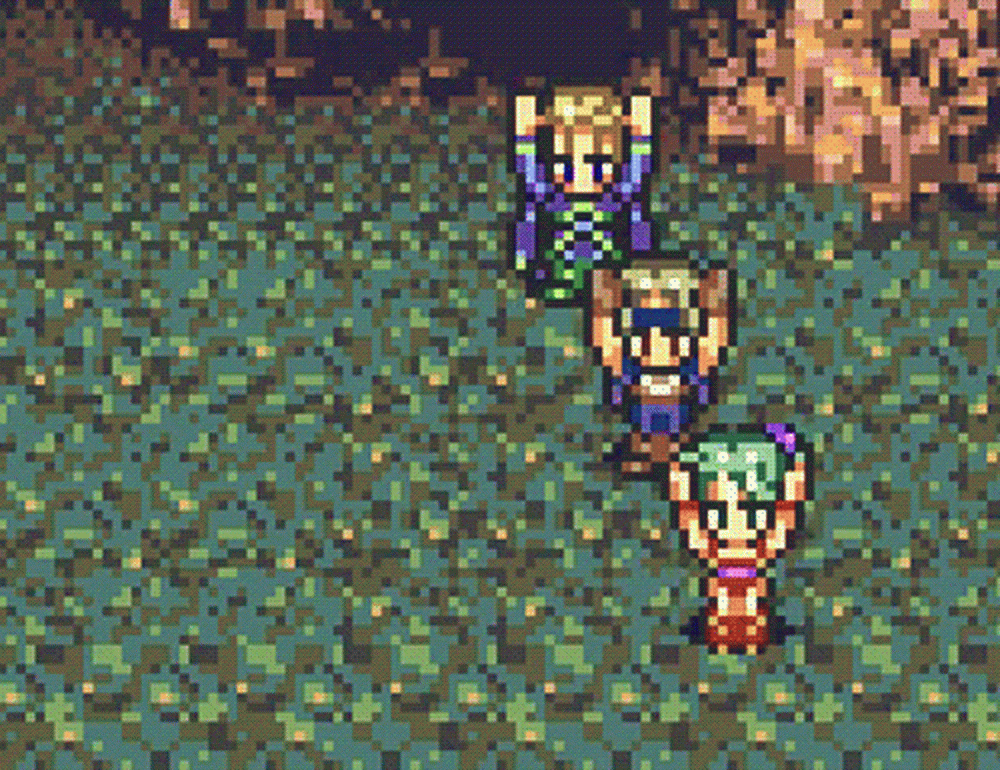 niceseoguy / Imgur
niceseoguy / Imgur Edasi avage ja avage PowerPointi esitlus ning liikuge slaidile, kuhu sisestate GIF-i. Kui olete seal, siis mine vahekaardile „Lisa“ ja klõpsake nupul Pildid.

Avanevas aknas sirvige GIF-i asukohta, valige see ja seejärel klõpsake „Lisa“.

GIF ilmub nüüd slaidile.

Tavalises slaidivaates kuvatakse GIF staatiline; see ei animeeri enne tegelikku esitlust. Selleks, et veenduda, et see töötab korralikult, liikuge vahekaardile "Slide Show" ja klõpsake nupul "From Current Slide" (või vajutage Shift + F5).

Nüüd peaksite GIF-i kasutama.

Vormindamise puhul on teil samasugused valikud nagu tavalise pildi puhul. Esitage erinevaid võimalusi, kuni teil on oma PowerPointi esitluseks ideaalne GIF!




